Comment rechercher et remplacer du texte dans WordPress
Publié: 2023-07-15Êtes-vous fatigué de rechercher et de remplacer manuellement du texte sur votre site Web WordPress ? Cela peut être intimidant, surtout si vous avez des centaines voire des milliers de pages à mettre à jour. Mais ne vous inquiétez pas. Dans cet article de blog, nous allons vous montrer comment trouver et remplacer facilement du texte dans WordPress .
Que vous soyez un débutant ou un utilisateur expérimenté, nous vous proposons quatre méthodes différentes qui vous feront gagner du temps et des efforts.
Plongeons-nous donc et apprenons à rechercher et remplacer du texte dans WordPress !
Pourquoi avez-vous besoin de rechercher et de remplacer du texte dans WordPress ?
En tant qu'utilisateur de WordPress, vous savez à quel point il est crucial de maintenir votre site Web à jour et pertinent. Que vous apportiez des modifications à la conception de votre site ou que vous mettiez à jour le contenu, il peut arriver un moment où vous devez rechercher et remplacer du texte dans vos pages WordPress.
Une raison courante pour rechercher et remplacer du texte est lorsque vous souhaitez mettre à jour des informations qui apparaissent sur plusieurs pages. Par exemple, la modification manuelle de chaque page peut prendre du temps si vous avez modifié vos coordonnées ou mis à jour les prix des produits.
Un autre scénario où la recherche et le remplacement de texte est pratique est lors des migrations de sites Web . Si vous passez d'un domaine ou d'un fournisseur d'hébergement à un autre, certains éléments comme les URL peuvent nécessiter un ajustement. Sans la possibilité de rechercher et de remplacer efficacement du texte, cette tâche pourrait devenir écrasante.
De plus, la recherche et le remplacement de texte peuvent aider à l'optimisation du référencement. Si vous identifiez certains mots clés qui ne sont plus efficaces ou si vous souhaitez modifier la langue utilisée sur votre site pour une meilleure visibilité dans les moteurs de recherche, le fait de pouvoir effectuer ces ajustements rapidement peut grandement améliorer le potentiel de classement de votre site Web.
Dans l'ensemble, avoir la possibilité de trouver et de remplacer facilement du texte dans WordPress permet de gagner du temps, de réduire les efforts manuels, d'assurer la cohérence entre les pages, de faciliter les migrations de sites Web et d'améliorer les performances de référencement, améliorant ainsi l'expérience utilisateur globale de votre site Web.
Explorons maintenant quelques méthodes qui simplifieront encore plus ce processus !
Comment rechercher et remplacer du texte dans WordPress ?
Ici, nous allons vous montrer quatre méthodes différentes pour rechercher et remplacer du texte dans WordPress :
- Via WP-CLI
- Par requête SQL
- Avec un plugin WordPress dédié
- Utilisation du script PHP de remplacement de la base de données de recherche
Voyons comment nous pouvons utiliser chaque méthode pour rechercher et remplacer du texte dans WordPress.
Méthode 1) via WP-CLI
Si vous êtes un utilisateur WordPress ayant besoin d'effectuer des remplacements de texte sur votre site Web, WP-CLI est là pour vous faciliter la vie.
WP-CLI ( WordPress Command Line Interface ) vous permet de gérer divers aspects de votre site WordPress via la ligne de commande. Et oui, cela inclut la recherche et le remplacement de texte !
Tout d'abord, vous devez vous connecter à votre compte d'hébergement Web en utilisant SSH pour rechercher et remplacer du texte via WP-CLI. Pour ce faire, connectez-vous à votre cPanel, et sous l'option Avancé, vous trouverez l'option « Terminal ».
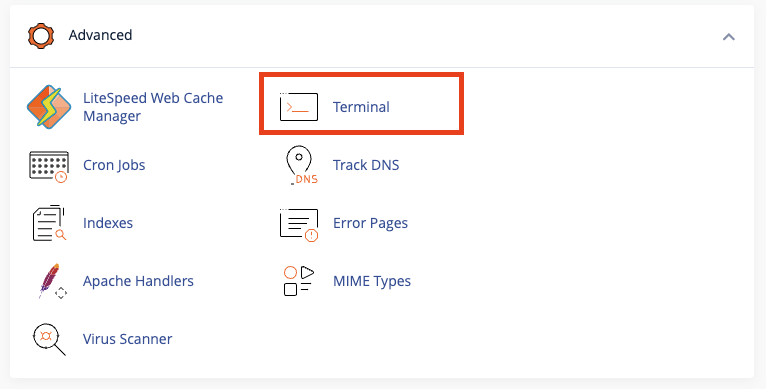
Vous pouvez maintenant voir une nouvelle interface qui fournit un accès en ligne de commande à votre compte sur le serveur.
Ensuite, vous devez accéder au répertoire où se trouve votre racine Web à l'aide de la ligne de commande. En d'autres termes, WP-CLI ne fonctionnera pas si votre fichier wp-config.php se trouve ailleurs. Par défaut, il se trouve dans le répertoire public_html . Pour entrer dans le dossier public_html , tapez l'une des commandes répertoriées ci-dessous.
cd public_html/mon_site
Dès que vous êtes dans le répertoire public_html, vous pouvez commencer à utiliser WP-CLI. Nous avons fourni une citation d'un exemple ci-dessous pour vous aider à comprendre comment utiliser cet outil.
wp search-replace <'ancien texte'> <'nouveau texte'> <table>
Vous pouvez remplacer votre texte dans le ' ancien texte ' et le ' nouveau texte ' et inclure ' wp-posts' ou ' wp-terms ' dans les tableaux. WP-CLI effectuera le remplacement sur votre base de données en utilisant cette commande.

Et c'est tout.
L'utilisation de WP-CLI pour rechercher et remplacer du texte dans WordPress est efficace et permet de gagner du temps par rapport à la recherche manuelle dans chaque publication ou page. Alors essayez-le la prochaine fois que vous aurez besoin d'effectuer des modifications en masse sur votre site Web !
Remarque : N'oubliez pas non plus que tous les hébergeurs ne disposent pas de cette fonctionnalité. Pour des raisons de sécurité, ils limitent généralement l'accès SSH à leurs serveurs. Cette méthode ne fonctionne donc que si votre hébergeur dispose d'un accès Terminal/SSH.
Méthode 2) Via une requête MySQL
L'une des méthodes que vous pouvez utiliser pour rechercher et remplacer du texte dans WordPress est une requête MySQL. Cette méthode nécessite plus de connaissances techniques, mais elle peut effectivement apporter des modifications à plusieurs publications ou pages.
Tout d'abord, vous devrez accéder à la base de données de votre site via phpMyAdmin ou un autre outil similaire. Une fois connecté, localisez le tableau « articles ». Ce tableau contient tous les articles et pages de votre site.
Ensuite, cliquez sur l'onglet ' SQL ' dans phpMyAdmin et rédigez votre requête.
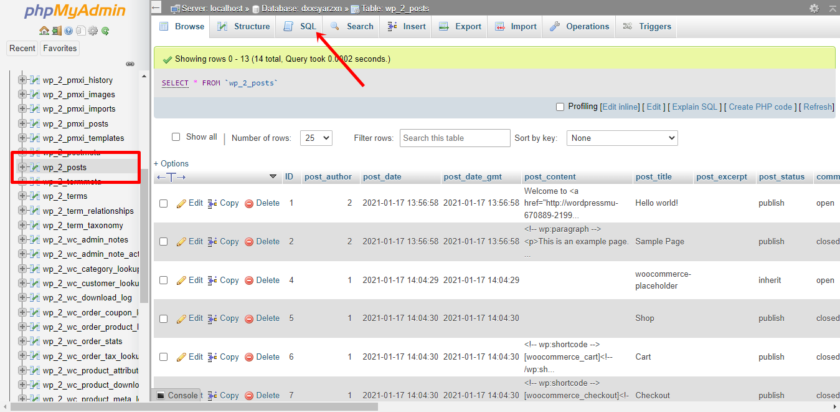
La structure de base de la requête sera la suivante :
"MISE À JOUR wp_posts SET post_content = REPLACE(post_content, 'old_text', 'new_text');"
Remplacez ' old_text ' par la chaîne de texte que vous souhaitez rechercher et remplacer, et ' new_text ' par ce que vous souhaitez remplacer. Assurez-vous de conserver des guillemets autour de chaque valeur.
Ici, nous avons remplacé l'ancien texte par ' 2022 ' et le nouveau texte par ' 2023 '.
Une fois votre requête rédigée correctement, cliquez sur le bouton ' Go ' en bas de l'interface de phpMyAdmin. Cela exécutera la requête et mettra à jour toutes les instances de l'ancien texte avec votre nouveau remplacement dans le contenu de votre site.
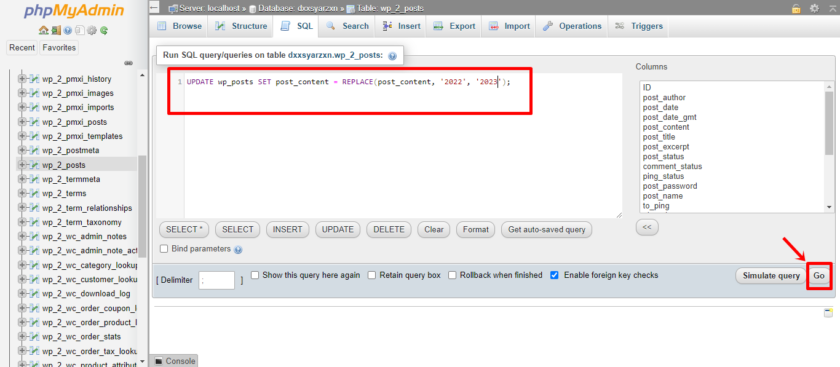
N'oubliez pas que faire des changements directement dans votre base de données comporte des risques s'ils ne sont pas faits avec soin. Sauvegardez toujours votre base de données avant d'effectuer des opérations comme celle-ci.
Comme vous pouvez le constater, l'utilisation d'une requête MySQL vous permet de rechercher et de remplacer rapidement du texte sur plusieurs publications ou pages dans WordPress sans les modifier individuellement ou manuellement.
Méthode 3) Avec un plugin WordPress dédié
Il existe de nombreux plugins WordPress de recherche et de remplacement disponibles sur le marché. Pour cette démo, nous utiliserons Better Search Replace.
3.1) Installation et activation
Vous devez d'abord installer et activer le plugin Better Search Replace sur votre site WordPress.
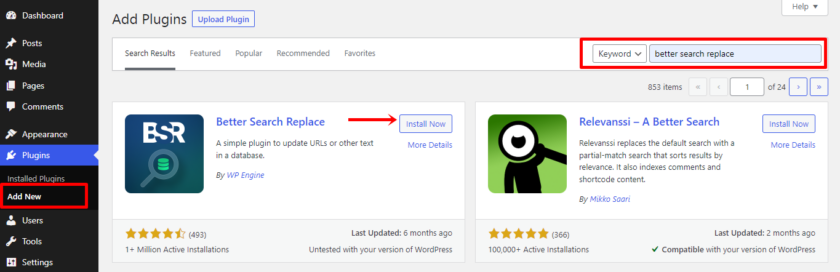
3.2) Rechercher et remplacer le texte
Une fois que vous avez terminé l'activation, vous pouvez trouver les paramètres du plugin sous WordPress Tools. Accédez à Outils > Better Search Replace .
Maintenant, vous rencontrerez une interface très conviviale. Ajoutez le texte dans le champ "Rechercher" et le texte que vous souhaitez remplacer dans le champ "Remplacer par". Assurez-vous également d'avoir sélectionné ' wp_posts' lors du choix des tables.
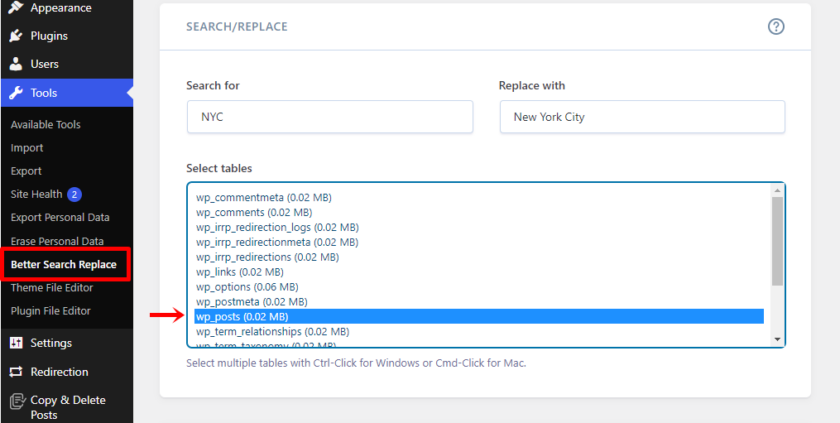

Ensuite, vous trouverez une option pour un essai à blanc dans le réglage supplémentaire. Nous vous recommandons de cocher d'abord la case et de cliquer sur le bouton Exécuter la recherche/remplacer . Décochez à nouveau l'option de simulation et cliquez à nouveau sur le bouton Exécuter la recherche/remplacer pour éviter toute erreur et vérifiez la mise à jour au préalable.
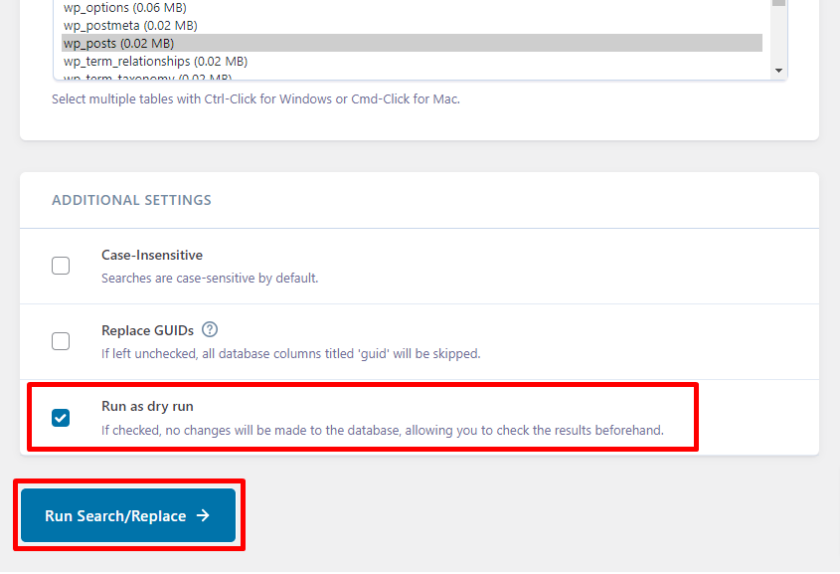
Vous pouvez maintenant vérifier vos publications et vos pages pour prévisualiser les modifications et voir si le plugin a fonctionné. Le plugin prendra quelques minutes pour terminer le processus. Si vous préférez une autre méthode, passez à la section suivante.
Méthode 4) Rechercher et remplacer du texte dans WordPress à l'aide du script PHP Search Replace DB

Une autre méthode pour rechercher et remplacer du texte dans WordPress consiste à utiliser le script PHP Search Replace DB. Cet outil puissant vous permet de rechercher des textes/chaînes spécifiques et de les remplacer par de nouveaux dans votre base de données WordPress.
Mais n'oubliez pas qu'avant d'apporter des modifications à la base de données de votre site Web en ligne, il est toujours recommandé de créer une sauvegarde en cas de problème !
Vous devrez télécharger le script PHP Search Replace DB depuis le site officiel pour commencer. Une fois sur le site officiel, faites défiler vers le bas et vous tomberez sur un formulaire où vous devrez remplir vos informations. Lors de la soumission du formulaire, vous recevrez un fichier zip de cet outil dans votre e-mail.

Accédez maintenant à votre courrier électronique, téléchargez le fichier zip, extrayez le dossier "search-replace-db-master" et renommez-le. Nous l'avons renommé "data-2".
Après cela, téléchargez le fichier téléchargé dans le répertoire racine de votre serveur ou dans tout autre dossier accessible.
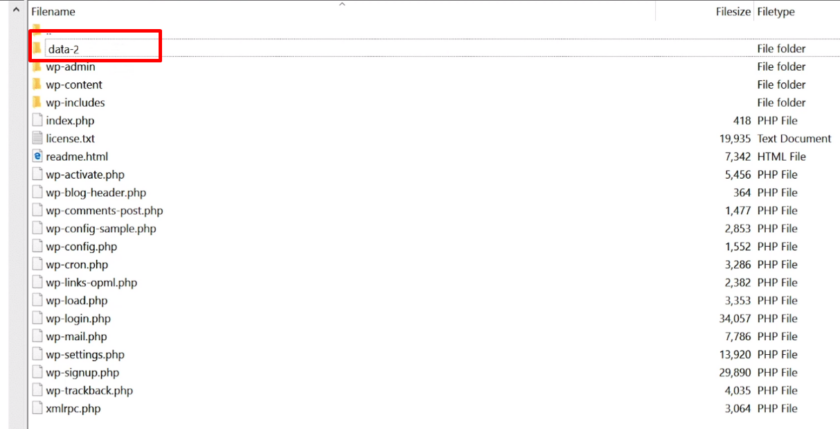
Ensuite, accédez à l'endroit où vous avez téléchargé le script via votre navigateur Web en tapant « https://votredomaine.com/data-2 ». Vous devriez voir une interface simple qui vous invite à fournir certaines informations.
Entrez les détails de votre base de données, y compris le nom d'hôte, le nom d'utilisateur, le mot de passe et le nom de la base de données. Assurez-vous qu'ils sont exacts, car des informations incorrectes peuvent entraîner des erreurs ou la perte de données.
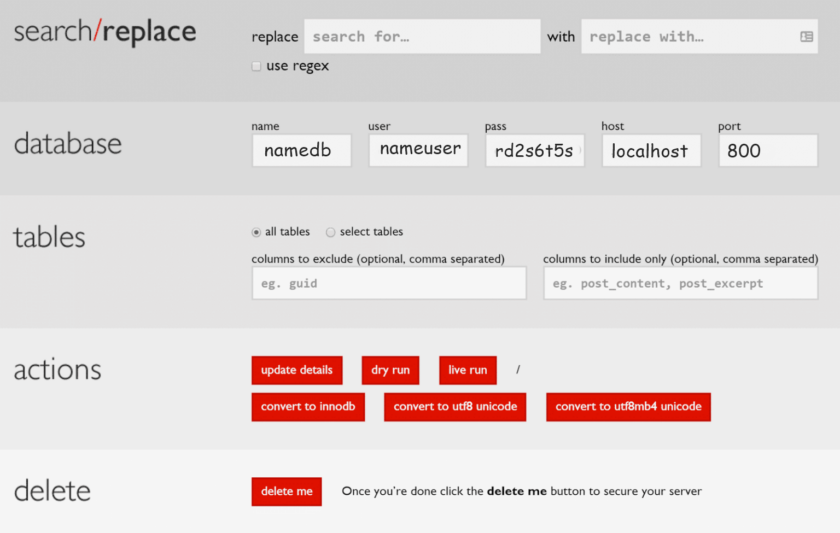
Après avoir entré les détails de la base de données, entrez la chaîne de recherche - c'est ce que vous voulez trouver dans votre base de données WordPress. Entrez ensuite la chaîne de remplacement - elle sera utilisée en remplacement pour chaque instance de la chaîne de recherche trouvée.
Une fois tous les champs correctement remplis, cliquez sur « live run » et laissez le script faire sa magie ! Il parcourra l'ensemble de votre base de données, recherchant des instances de la chaîne de recherche et les remplaçant en conséquence.
L'utilisation de cette méthode garantit que même si plusieurs occurrences d'un texte spécifique dans différentes tables de votre base de données WordPress seront toutes remplacées avec précision sans risque de manquer aucune instance.
De plus, pour des raisons de sécurité, vous devez supprimer le script une fois que vous avez terminé. Vous pouvez sélectionner le " bouton supprimer moi " pour le faire. Si vous ne le faites pas, cela pourrait laisser le site ouvert aux attaques.
C'est pourquoi il est préférable de revérifier votre serveur Web pour confirmer que le dossier et le script ont déjà été supprimés.
Bonus : meilleurs plugins de recherche et de remplacement dans WordPress
Dans cette section, vous pouvez trouver les meilleurs plugins de recherche et de remplacement pour WordPress.
1) Plugin de remplacement de masse à la demande pour WordPress

Le Mass On-Demand Replace pour WordPress est un outil polyvalent et puissant qui vous permet de définir des règles de recherche et de remplacement sans effort. L'une des principales caractéristiques de ce plugin est sa capacité à prendre en charge à la fois les publications et les pages.
Qu'il s'agisse de mettre à jour une seule page ou d'apporter des modifications à plusieurs publications, ce plugin vous couvre. Non seulement le plug-in Mass On-Demand Replace prend en charge le texte, mais il prend également en charge HTML . Ainsi, ce plugin peut tout gérer si vous avez besoin de remplacer un mot ou une phrase spécifique dans un paragraphe ou de mettre à jour un extrait de code.
Caractéristiques
- Remplacer les modifications localement au lieu de la base de données
- Inclut des widgets dans le frontend
- Interface glisser-déposer
- Cibler des articles ou des pages spécifiques
Tarification
Mass On-Demand Replace pour WordPress est un plugin premium . Vous pouvez télécharger le plugin depuis son site officiel, qui coûte 29 $ pour une licence de site unique .
2) Rechercher et remplacer par Inpsyde GmbH
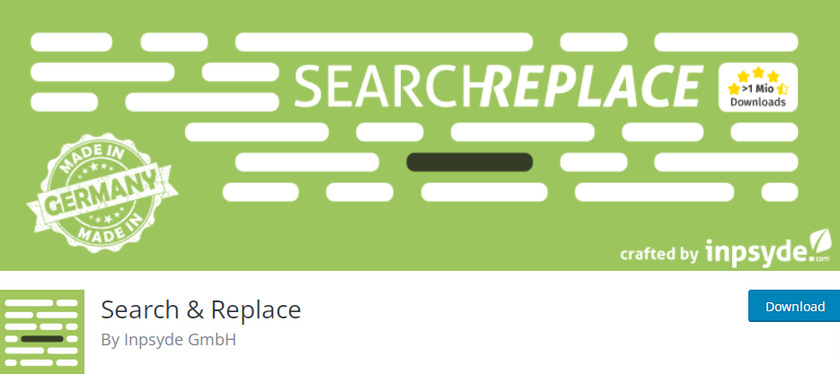
Le plug-in Search & Replace peut facilement trouver des données spécifiques dans votre base de données et les remplacer par de nouvelles informations, garantissant ainsi l'exactitude et la cohérence de votre site Web. Si vous avez besoin de mettre à jour des données sérialisées ou de les remplacer entièrement, ce plugin garantit que vos données restent intactes et fonctionnelles.
Une autre fonctionnalité utile fournie par ce plugin est la possibilité de changer le préfixe de table de votre base de données WordPress. Cette fonctionnalité ajoute une couche de sécurité supplémentaire à votre site Web en modifiant le préfixe par défaut, ce qui rend plus difficile pour les pirates potentiels de cibler votre base de données.
Caractéristiques
- Sélectionnez un fichier SQL à télécharger ou un essai à blanc
- Sauvegarder et restaurer la base de données
- Prend en charge plusieurs sites
- Traduction prête
Tarification
Search & Replace est un plugin WordPress gratuit . Il est disponible en téléchargement à partir du référentiel de plugins WordPress.
Consultez cet article pour en savoir plus sur les plugins de recherche et de remplacement de WordPress.
Conclusion
Dans cet article, nous avons exploré différentes méthodes pour rechercher et remplacer du texte dans WordPress. Non seulement le texte, mais ces techniques vous seront utiles si vous devez mettre à jour une URL sur votre site.
WP-CLI offre un moyen pratique d'effectuer des opérations de recherche et de remplacement directement à partir de l'interface de ligne de commande. Vous pouvez rapidement mettre à jour le texte de votre site Web WordPress en exécutant des commandes simples. Ce serait une option réalisable si vous préférez une méthode technique.
L'utilisation de requêtes MySQL est une autre approche efficace. Avec une exécution soigneuse des requêtes, vous pouvez facilement trouver et remplacer du texte sans aucun problème.
Si vous préférez une option plus conviviale, le script PHP Search Replace DB fournit une interface intuitive pour rechercher et remplacer du texte dans votre base de données WordPress. Cet outil vous permet de spécifier les paramètres de recherche et de prévisualiser les modifications avant de les valider.
Enfin, la méthode du plugin est la plus efficace et la plus conviviale pour les débutants .
Peu importe la méthode que vous choisissez ; créez toujours des sauvegardes de votre site Web ou de votre base de données avant d'apporter des modifications.
Avec ces méthodes à votre disposition, vous pouvez gérer efficacement les mises à jour de contenu sans aucun problème.
Quelle que soit la méthode que vous utilisez pour rechercher et remplacer du texte dans WordPress ?
Dites-nous dans la section commentaire ci-dessous.
Vous pouvez consulter les articles suivants pour améliorer votre site Web :
- Meilleurs plugins de gestion de fichiers WordPress
- Comment ajouter des balises méta dans WordPress
- Configurer les paramètres SMTP de WordPress
